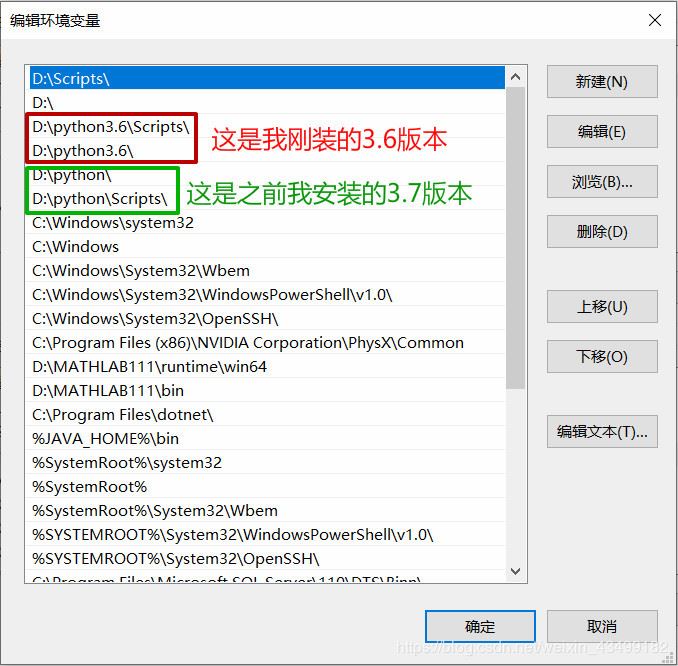windows10 pycharm下安装pyltp库和加载模型实现语义角色标注的示例代码
(编辑:jimmy 日期: 2025/1/16 浏览:2)
最近在上《自然语言处理》这门选修课,为了完成上机作业也是很认真了,这次是为了实现语角色标注任务,于是就入了这个坑,让我们来(快乐地 )解决出现的问题。
问题一:下载安装pyltp实现语义角色标注是在python3.6环境下实现的,(别问我怎么知道的,自己安装失败n次,问了室友才知道的 ),如果你的pycharm解释器安装的是3.7的该咋办呢?
答:再下载一个Python3.6在电脑的环境变量里把3.6的放到3.7的前面,这样就可以了,具体实施如下:
1、去Python官网下一个3.6版本的应用程序放到你指定的文件夹,然后运行它。我是下载的3.6.8版本,并且在D盘创建了一个python3.6的文件夹指定存放。
2、然后打开电脑的环境变量
结果如上图所示,如果你打开发现没有3.6对应路径,自己按照对应路径添加就行,注意:两个3.6版本的路径一定要在3.7版本之前就行,不用删掉3.7版本,现在这步就完成了。
现在可以cmd输入 python -v 验证是否安装成功。
3、这时电脑是切换到python3.6了,但是你的pycharm项目的解释器还是3.7的(如果你还没创建项目这步可以跳过),要把它也给换了,依次点击:File -> setting -> project Interpreter 就可以进行切换了。
问题二:使用pycharm安装pyltp库一直失败咋整?
答:网上方案千千万,这里强推这篇哈工大pyltp在windows10环境下的安装使用博客里的第二种方案:安装wheel,我是下载的第二个文件,下载之后命令行到指定文件夹,然后命令行输入之后就安装成功了。
这时候你再运行关于调pyltp库的程序就不会报错了。
问题三:pyltp相关模型哪里下载?
答:个人建议官网下载比较好,还可以选择版本。安装好之后就可以快乐地进行各种自然语言处理操作了。
问题四:为什么我模型安装好了,但是调用模型时运行出错:Segmentor: Model not loaded!
提示我未加载模型。
答:搞了好久,网上方案试了好多,发现还是不行,想了下自己也没下错版本呀,同学的都成功了,早上起来准备继续研究时,看了眼自己的路径:
似乎想起了哪里不对劲,然后发现会不会是中文路径的问题,把中文路径改了之后就可以正常运行了,果然是中文路径的问题,脑子是个好东西。
参考:https://mlln.cn/2018/01/31/pyltp%E5%9C%A8windows%E4%B8%8B%E7%9A%84%E7%BC%96%E8%AF%91%E5%AE%89%E8%A3%85/